Como excluir várias linhas no Microsoft Excel de uma só vez
O Microsoft Excel(Microsoft Excel) é uma das ferramentas mais utilizadas em qualquer setor. Como um programa de planilha típico, ele permite que os usuários importem e armazenem grandes quantidades de dados em pastas de trabalho. O MS Excel(MS Excel) é otimizado para análise e cálculo de dados. Este programa flexível também pode ser usado para construir modelos para analisar dados, escrever fórmulas simples e complexas para executar cálculos nesses dados, extrair tabelas dinâmicas dos dados de qualquer maneira possível e apresentar dados com gráficos de aparência profissional. Enquanto os usuários brincam com dados no Excel , muitas vezes eles encontram a necessidade de excluir várias linhas no Microsoft Excel .
Quando os usuários lidam com grandes conjuntos de dados, há muitas maneiras de excluir linhas individuais até milhares de linhas. Neste guia, você conhecerá os diferentes truques para excluir várias linhas(delete multiple rows) no Microsoft Excel de uma só vez.
Como excluir várias linhas(Multiple Rows) no Excel
Você pode tentar os seguintes métodos para excluir várias linhas no Microsoft Excel , que são indesejadas:
- Excluindo várias linhas no Microsoft Excel por meio do menu contextual
- Excluindo várias linhas no Microsoft Excel usando o atalho(Shortcut)
- Excluindo várias linhas no Excel por cor da célula
- Excluir(Delete) várias linhas(Rows) executando uma macro
Leia mais para saber como esses truques funcionam.
1. Exclua(Delete) várias linhas no Microsoft Excel por meio do menu contextual
Esse truque funciona bem quando você pretende excluir várias linhas consecutivas, siga estas etapas:
1] Abra a planilha do Microsoft Excel(Open Microsoft Excel) que contém os dados que você deseja manipular.
2] A partir dos dados, selecione todas as linhas que deseja excluir em um trecho.
3] Agora, clique com o botão direito do mouse na seleção para abrir o menu contextual.
4] Clique em ' Excluir(Delete) '.
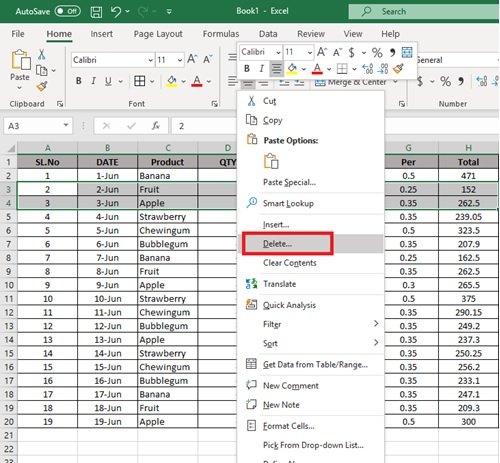
5] Em seguida, selecione ' Linha inteira'(Entire row’) na lista de opções de exclusão e clique em ' Ok'.
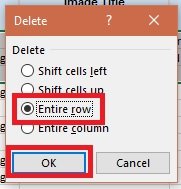
Como alternativa, você também pode clicar na guia ' Início ' na planilha do (Home)MS Excel e navegar até o grupo ' Células(Cells) '. Expanda as opções clicando no botão de seta que aparece ao lado da opção ' Excluir(Delete) '. Agora, no menu suspenso, selecione ' Excluir linhas da planilha(Delete Sheet Rows) ' para remover as linhas indesejadas.
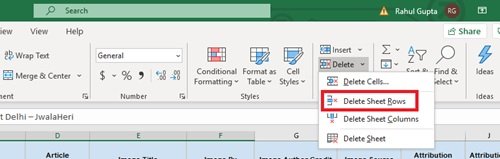
2. Exclua(Delete) várias linhas no Excel usando o atalho(Shortcut)
Aqui vamos usar uma das teclas de atalho mais usadas, ou seja, ' CTRL+ Minus (-) ‘ . Vamos entender como usar:
- Selecione várias linhas em uma única tentativa(Select multiple rows in a single attempt)
1] Selecione(Select) as linhas indesejadas em uma única tentativa em sua planilha para excluir várias linhas no Microsoft Excel .
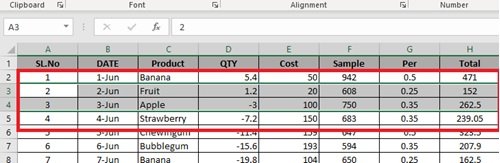
2] Agora, pressione ' Ctrl + – 'para excluir a seleção feita.
Observe(Please note) : Agora, se as colunas ou linhas não forem consecutivas, você terá que selecionar linhas individuais pressionando e segurando o botão CTRL no teclado e clicando individualmente nas linhas indesejadas.
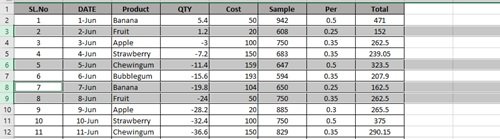
Quando a seleção estiver concluída, pressione o atalho conforme mencionado.(Once the selection is completed hit the shortcut as mentioned.)
- Dados de exclusão em massa após a linha(Mass Delete Data after row)
Caso você tenha um conjunto de dados no qual você precise excluir todos os dados, a linha anterior é 30, por exemplo. Isso pode ser feito facilmente usando o atalho ' CTRL + Shift + ? ' para selecionar todas as linhas do seu ponto de partida ao último. Depois que as linhas forem selecionadas, pressione delete no menu contextual(contextual menu) ou no grupo de células(cell group) da guia Home ou simplesmente pressione ' CTRL + -.'
3. Excluir(Delete) várias linhas no Excel por cor da célula
O Excel oferece essa incrível opção de filtro que permite que os usuários classifiquem seus dados de diferentes maneiras – e classificar por cor de célula é uma delas. Isso permite excluir todas as colunas que contêm uma cor de fundo específica.
1] Abra a planilha do Microsoft Excel(Open Microsoft Excel) que contém os dados que você deseja manipular.
2] Para aplicar arquivadores à sua tabela, vá até a aba 'Dados'(Data’) e clique no ícone 'Filtro' .(Filter’)
3] Agora clique na pequena seta que aparece ao lado do nome da coluna de destino.
4] Vá em ' Filtrar por cor(Filter by color) ' e selecione a cor da célula correta que você deseja excluir.
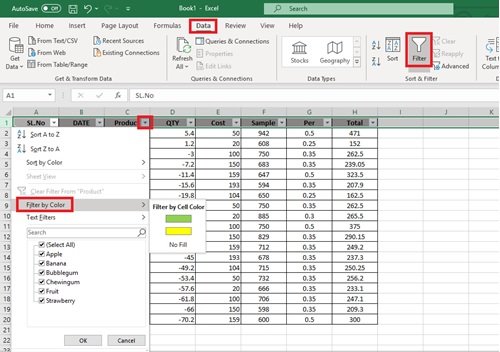
5] Clique em OK(Click OK) e você verá todas as células selecionadas no topo.
6] Agora selecione as células coloridas filtradas, clique com o botão direito sobre elas e selecione ' Excluir linha(Delete Row) ' na lista de opções.
As linhas com a mesma cor serão removidas rapidamente.
4. Exclua(Delete) várias linhas(Rows) executando uma macro
Para aqueles que têm tarefas no Microsoft Excel que precisam ser feitas repetidamente, isso pode ser facilmente automatizado gravando uma macro. Uma macro é uma ação ou um conjunto de ações que podem ser executadas por um usuário quantas vezes ele desejar. Portanto(Hence) , você também pode criar uma macro para excluir várias linhas no Microsoft Excel; aqui estão os passos:
1] Selecione(Select) as linhas de destino que você deseja excluir.
2] Pressione as teclas ' ALT+F11 ' em seu teclado para abrir o editor VBA(VBA editor) .
3] Clique(Click) no primeiro projeto no painel esquerdo.
4]] Navegue(Navigate) até a barra de menu e selecione ' Insert > Module '.
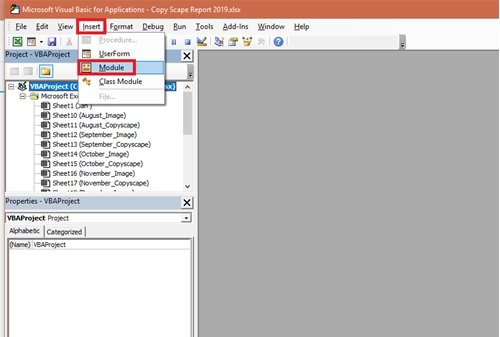
5] Cole(Paste) o seguinte código na nova janela para selecionar várias células para exclusão:
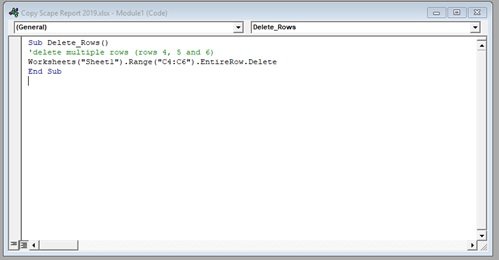
Altere(Alter) as referências de número de linha (“C4:C6”) para selecionar as linhas específicas que não são desejadas.
6 ] Finalmente(] Finally) , execute o script de macro. Você pode clicar no botão ' Executar'(Run’) ou pressionar o atalho F5 para excluir várias linhas no Excel.
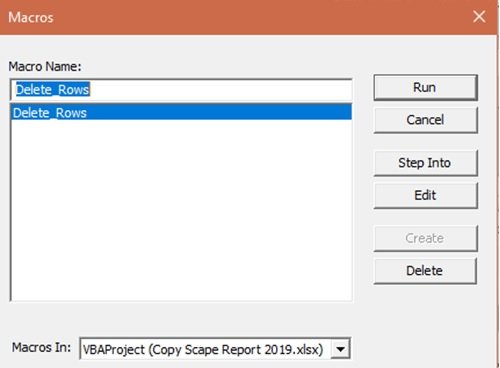
Feito! Agora execute a mesma Macro sempre que houver necessidade de manipular dados semelhantes.
O Microsoft Excel(Microsoft Excel) é um destino único para armazenar e armazenar dados que mudam de tempos em tempos. Mas atualizar os dados pode ser uma tarefa tediosa; coisas ainda menores, como excluir linhas, podem consumir muito tempo e exigir muito esforço. Esperamos que este guia o ajude e facilite um pouco as coisas.
Leituras relacionadas:(Related Reads:)
- 10 dicas e truques de Excel mais úteis para iniciantes(10 most useful Excel Tips and Tricks for beginners)
- Dicas e truques avançados do Microsoft Excel.
Related posts
Como usar o HLOOKUP function em Microsoft Excel
Como extrair nomes de domínio de URLs em Microsoft Excel
Microsoft Excel está tentando recuperar suas informações
Como adicionar um Trendline em Microsoft Excel worksheet
Como usar o MID and MIDB function em Microsoft Excel
Corrigir a recuperação de dados. Aguarde alguns segundos e tente cortar ou copiar novamente o erro no Excel
Como esconder Formula em folhas Microsoft Excel
Como usar o MATCH function Microsoft Excel
Agrupar linhas e colunas em uma planilha do Excel
Microsoft Excel abre uma Blank Sheet em vez do arquivo
Como faço para corrigir Runtime Error 1004 em Microsoft Excel?
Como remover linhas duplicadas no Excel
Como criar um gráfico de caixa no Microsoft Excel
Planilhas Google vs Microsoft Excel – Quais são as diferenças?
Como aplicar Color em alternate Rows or Columns em Excel
Tutorial básico do Microsoft Excel – Aprendendo a usar o Excel
Como ativar e carregar Solver add-in em Microsoft Excel se não estiver funcionando
Microsoft Excel Tips and Tricks para iniciantes
Como usar o TRUNC function em Microsoft Excel com Examples
Como abrir várias instâncias do Excel
